Инсталирайте, деинсталирайте, актуализирайте и управлявайте приложения за Windows 10
Microsoft Windows 10 / / March 17, 2020
Последна актуализация на

Нови за Windows 10 и се чудите за какво са тези приложения за мобилен стил? Ето виж как да използвате и управлявате универсалните приложения на Microsoft.
Ако сте нов в Windows 10, може би се чудите как да управлявате тези нови приложения за мобилен стил на вашия компютър. Ето разглеждане как да намерите, инсталирате, актуализирате и деинсталирате родните приложения за Windows 10.
Универсален магазин за приложения на Windows 10
Въведени бяха модерни или метро-приложения Windows 8 - ОС, която повечето потребители прескачаха, защото беше толкова ориентирана към допир. Тези приложения са разширени в Windows 10 и работят по начин, който има много по-голям смисъл традиционни лаптопи и настолни компютри без възможности за сензорен екран.
Например, универсалните приложения вече се отварят на работния плот, както всяка друга програма. В Windows 8.x те се отварят на цял екран. Имаше нужда от помощна програма Stardock's ModernMix да ги накара да се държат както сега.
Ако имате устройство с възможност за докосване на Windows 10, универсалните приложения са също толкова удобни за допир и като в Windows 8.1.
В магазина ще намерите универсални приложения, като отидете на Старт> Всички приложения> Магазин. В действителност, ако установите, че използвате магазина много, можете да го прикачите към лентата на задачите за по-лесен достъп. Просто го дайте с десен бутон и изберете Закачи на лентата със задачи.
Заслужава да се отбележи, че Магазинът има повече от просто приложения. Тук ще намерите също музика, филми и телевизия и игри.
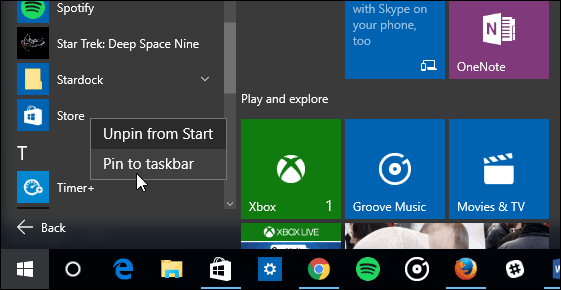
Магазинът работи така, както очаквате всеки магазин за мобилни приложения да работи. Ще намерите популярни приложения, най-добрите безплатни или платени приложения, предложени приложения и други. Можете да прочетете описанието на приложенията, да видите потребителски отзиви и екранни снимки - точно като магазин за приложения във всяка друга платформа.
Също така си струва да споменем, че Магазинът непрекъснато се преработва, за да бъде по-добър. Снимката по-долу е как изглежда основната страница за актуализацията на Windows 10 Anniversary Update.
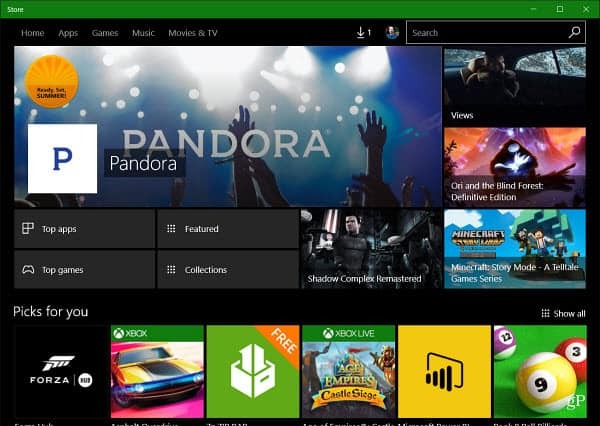
Ако има определено приложение, което знаете, че искате, просто го потърсете. Или, ако искате да разгледате и да видите какво е на разположение, можете да прегледате и прецизирате търсенето си въз основа на категории. Няма да отделя повече време за намиране на приложения, защото това е просто. Просто влезте там, започнете да се оглеждате и да се забавлявате.
Инсталиране на Universal Apps
Ако намерите приложение, което харесвате и искате, просто изберете бутона Install, Free или цена в горната част на страницата с приложението.
След това ще видите, че това приложение придобива лиценз и напредъка на изтеглянето. През това време можете да го направите на пауза или да го отмените преди да завърши.
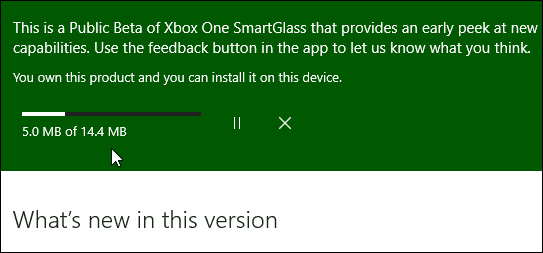
Трябва да спомена, че ако разглеждате платеното приложение, обикновено то предоставя безплатна пробна версия, която можете да използвате, за да опитате преди да купите.
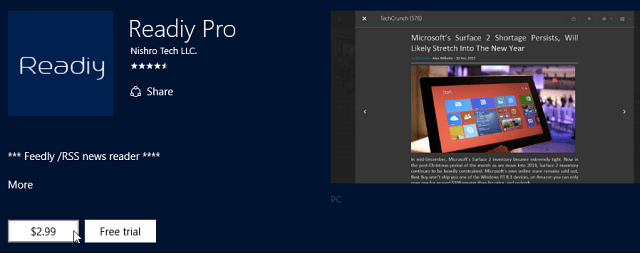
След като приложението се инсталира, можете да го отворите директно от магазина или от менюто "Старт". Той ще се появи под Неотдавна добавени секция.
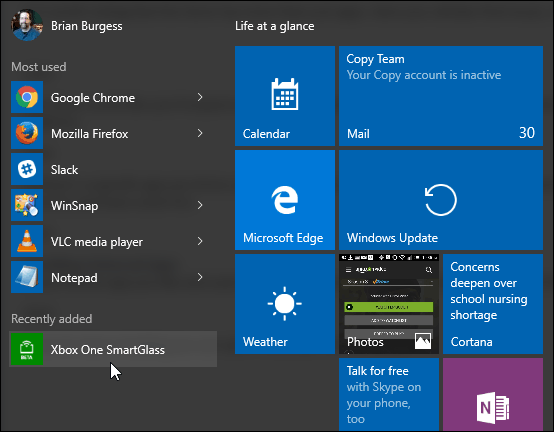
За да стигнете по-бързо до приложенията, прочетете статията ни как да намерите приложения чрез първата си буква от менюто "Старт".
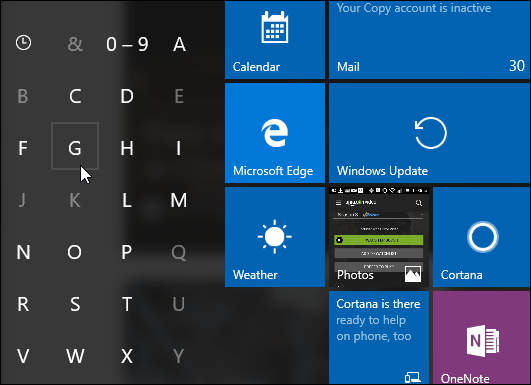
Деинсталиране на приложения
Деинсталирането на приложение е толкова лесно, колкото да го направите на iPhone. Намерете плочката или иконата на приложението в менюто "Старт", щракнете с десния бутон на мишката и изберете Деинсталиране.
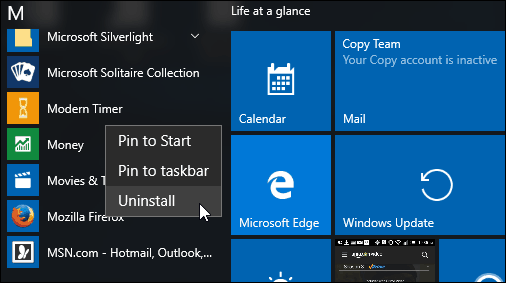
След това ще видите съобщението по-долу, потвърждавайки, че искате да деинсталирате приложението. Изберете Деинсталиране отново. Също така имайте предвид, че можете преинсталирайте всяко приложение, което сте изтеглили преди което е подобно на iOS.
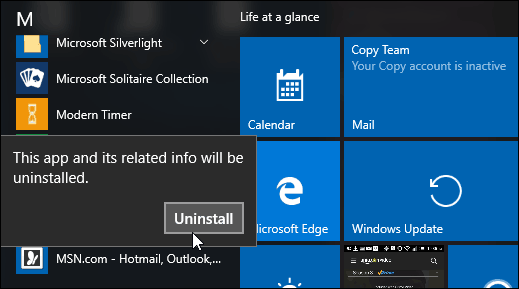
Можете също да щракнете с десния бутон върху традиционните приложения за настолни компютри, за да ги деинсталирате, но това изисква допълнителна стъпка. Най- Програми и функции контролния панел ще се отвори, за да можете да го деинсталирате. Проблемът с деинсталирането на настолни програми чрез Програми и функции оставя ли боклуци като темп папки, файлове и настройки на системния регистър. За чиста деинсталация на традиционните настолни програми прочетете нашата статия: Как да деинсталирам напълно софтуера?
Актуализирайте приложения за Windows 10
Windows 10 ще актуализира приложенията си във фонов режим по подразбиране. Но можете да изключите настройката. За целта отворете Магазина, изберете иконата на вашия профил в горната част и след това Настройки от менюто.
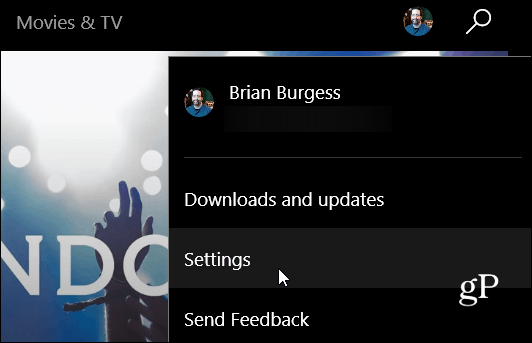
На следващата страница включете или изключете автоматичните актуализации.
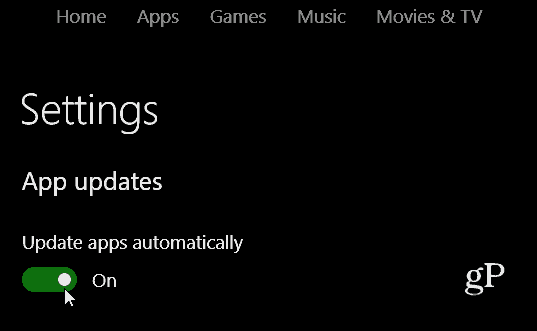
Дори да имате включени автоматични актуализации, може да искате да продължите да актуализирате приложенията и да ги актуализирате ръчно, за да получите най-новите функции. За целта отворете Магазина, изберете иконата на вашия профил и след това Изтегляния и актуализации.
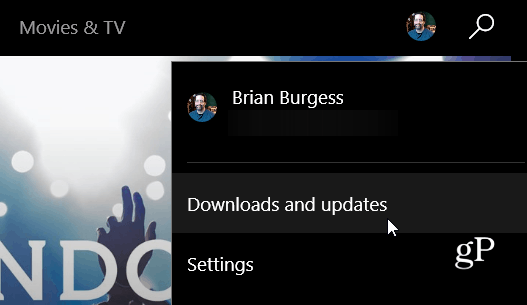
След това щракнете върху бутона Проверка за актуализации. Проверката за актуализации на приложения си струва да направите след голяма актуализация на Windows или при получаване на нова изграждане на Windows 10 ако сте в Програма за Windows Insider.
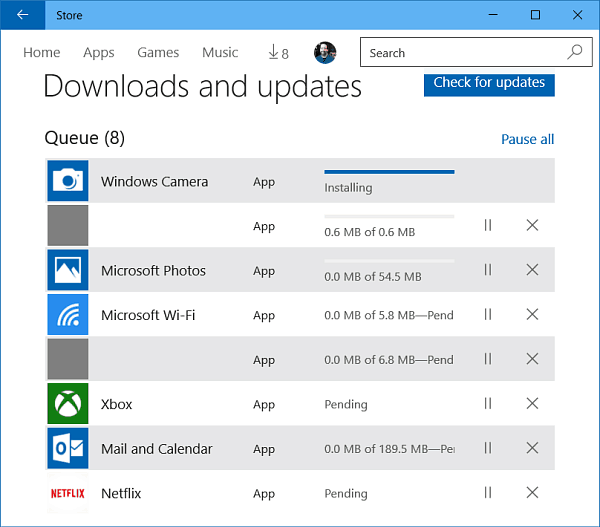
Повече за приложенията за Windows 10
Ако ти надстроен от Windows 7 до Windows 10, тази статия за начинаещи трябва да започнете. След като започнете да се привличате повече към универсалните приложения, ще искате да разгледате някои от другите ни ръководства, свързани по-долу.
- Разбиране на универсални приложения и менюта
- Добавете Gmail или други акаунти към приложението за Windows 10 Mail
- Как да печатате от снимки и други приложения за Windows 10
- Изтеглете отново приложения и други елементи от Windows 10 Store
- Спрете Universal Apps да се изпълняват на заден план
- Как да конфигурирате известията за приложенията
Друг проблем, за който трябва да се говори (и съм сигурен, че сте чували хора да говорят) е липсата на приложения в сравнение с други платформи. Това беше вярно за Windows 8.x, тъй като ОС никога не е хващала, а разработчиците на приложения не виждаха нужда да го поддържат. Но Windows 10 беше посрещнат с много фанфари и положителни отзиви през последната година.
Трябва също така да отбележа, че Microsoft започва нова стратегия за получаване на универсални приложения от трети производители в светлината на прожекторите, като ги рекламира в менюто "Старт". Тези приложения ще се показват в лявата колона под Предложени приложения. Ако смятате, че това е твърде натрапчиво, прочетете нашата статия на как да деактивирате рекламата в приложението.
Актуализация 6/2019: UWP Apps не са се хванали и Microsoft преминава към прогресивни уеб приложения (PWA).
Говорейки за магазина на Windows 10, не забравяйте да прочетете нашата статия на как да наемете филми или телевизионни предавания и да ги възпроизведете в приложението Movies & TV.
Ако имате още въпроси или мисли за приложения за Windows 10, оставете коментар по-долу. Или за по-нататъшна дискусия по всички неща Win 10, се насочете към Форуми за Windows 10.
Забележка: Части от тази статия са актуализирани, за да отразяват промените в Windows 10 Anniversary Update.

